
Во всем известной программе "Ворд", после того 텍스트가 한 페이지의 끝에 도달하면 프로그램은 페이지 나누기를 시각화하여 사용자가 시트가 끝나는 위치와 새 페이지가 시작되는 위치를 명확하게 볼 수 있습니다. 이러한 차이는 자동입니다. 단순히 필요하지 않기 때문에 어떤 식 으로든 삭제할 수 없습니다. 그러나 페이지 나누기를 수동으로 만들 수 있습니다.
이 문서에서는 Word에서 페이지를 수동으로 나누는 방법에 대해 설명합니다. 두 가지 상당히 쉬운 방법이 설명되므로이 기사를 읽으면서이 단계를 수행하는 방법을 배우게됩니다.
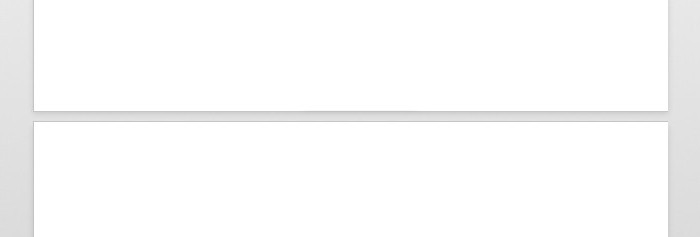
Word에서 수행하는 방법에 대한 이야기 전에페이지 나누기의 경우 처음에이 조치의 본질을 설명하는 것이 좋습니다. 이 간격은 새 시트가 시작되는 위치를 나타냅니다. 이것은 인쇄 할 때 매우 편리합니다.
Помимо такой пользы, разрыв может помочь и при 프로그램 자체에서 작업하십시오. 만든 후에는 다양한 텍스트 블록을 탐색 할 수 있습니다. 따라서 문서 탐색이 크게 단순화됩니다.
물론 수동 휴식 대신에사용 및 자동. 그러나이를 위해서는 ENTER 키를 누른 상태에서 자동 중단이 수행 될 때까지 누르고 있어야합니다. 그러나이 방법은 여러 장의 텍스트 블록을 배포 해야하는 경우에만 유용하지만 그러한 시트가 많은 경우이 방법은 높은 시간 비용으로 인해 단순히 쓸모 없게됩니다.
또한 수동 나누기를 사용하면 완전히 비어있는 새 페이지로 빠르게 이동할 수 있습니다.
설명을 마치면 Word에서 페이지 나누기를 만드는 방법에 대한 본질로 돌아갑니다.

이제 두 가지 기본 방법이 제공됩니다.Word에서 페이지 나누기를 수동으로 만듭니다. 어떤 방법이 가장 적합한 지 결정하기 위해 기사를 끝까지 읽으십시오. 워드 패드와 같은 프로그램에서는 옵션 자체가 없기 때문에 페이지를 깨뜨리는 것이 불가능하다는 것을 미리 밝히는 것이 좋습니다.
Word 프로그램에서 페이지를 나누려면여러 가지 간단한 조작이 필요합니다. 자막에서 볼 수 있듯이 우선 "삽입"탭으로 이동하십시오. 그러나 가장 중요한 것은 모든 작업을 수행하기 전에 문서의 올바른 위치에 마우스 커서를 놓는 것을 잊지 마십시오.
'삽입'탭의 상단 패널도구를 사용하려면 "페이지"영역에주의를 기울여야합니다. 가장 왼쪽 부분에 있습니다. "페이지 나누기"를 클릭해야합니다. 조작 후에는 커서 아래에있는 텍스트 부분이 별도의 시트로 이동하여 뒤에 빈 공간이 남는 것을 볼 수 있습니다. 페이지가 끊어졌습니다.
Но стоит отметить, что если окно программы "Ворд" 전체 화면으로 확장되지 않으면 "페이지"영역에 "페이지 나누기"옵션이 표시되지 않을 수 있습니다. 이 경우 먼저 "페이지"영역의 이름을 클릭하고 드롭 다운 메뉴에서 항목을 선택하십시오.
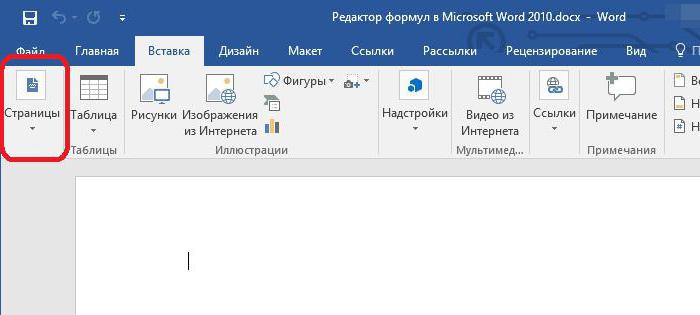
이것은 Word에서와 같이 페이지간에 간격을 만드는 첫 번째 방법이었습니다. 그러나 위에서 언급했듯이 두 개만 있으므로 즉시 다음 단계로 진행하십시오.
Сейчас же будет разобран второй способ, как 페이지를 나누십시오. 불행히도 7 년차에는 레이아웃 탭이 없습니다. 따라서 명령이 약간 다릅니다. 차이점은 이름에만 있습니다. 2007 년 "Word"에서는이 탭을 "Page Layout"이라고합니다. 따라서이 버전의 프로그램에서 작업하는 경우 프로그램의 모든 조치를 수행하십시오.
이미 짐작 하셨겠지만, 첫 번째는"레이아웃"탭으로 이동해야합니다. 그러나 다시 언급 할 가치가 있습니다. 모든 작업을하기 전에 휴식을 취하려는 위치에 커서를 두는 것을 잊지 마십시오. 그렇지 않으면 모든 조작이 낭비됩니다.
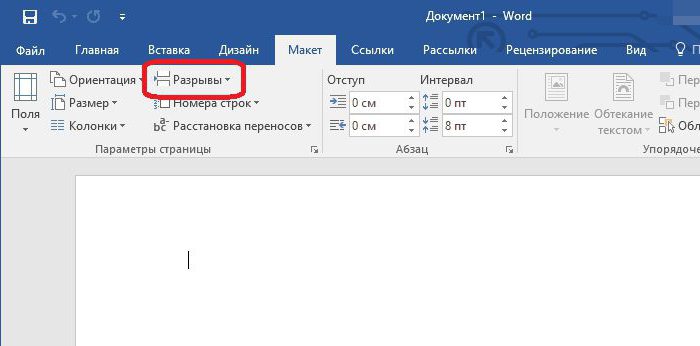
제시된 탭에서"부식"항목. 이 항목은 "페이지 설정"영역에 있으며, 이전 방법과 마찬가지로 도구 모음의 가장 왼쪽에 있습니다.
Как только вы нажмете на пункт "Разрывы", перед "페이지"를 클릭해야하는 드롭 다운 메뉴가 열립니다. 그 후 마지막으로 커서 아래에 있던 텍스트 부분이 새 시트로 이동합니다.
